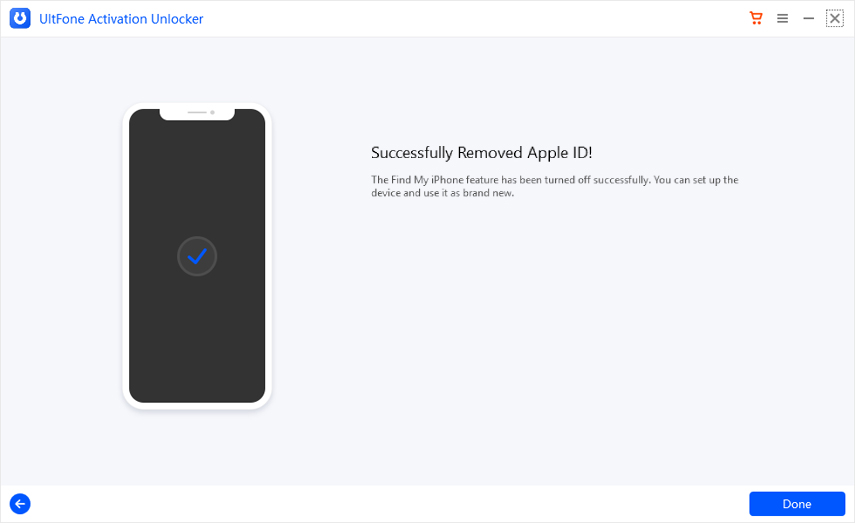Teil 1: Wie man die iCloud-Aktivierungssperre auf iPhone/iPad/iPod touch entfernt
UltFone Activation Unlocker wurde professionell entwickelt, um iCloud-Aktivierungssperre ohne Passwort auf iPhone/iPad/iPod touch zu entfernen. Wenn Sie Ihren Apple-ID-Account oder Ihr Passwort vergessen haben oder ein gebrauchtes iPhone mit aktivierter iCloud-Aktivierungssperre gekauft haben, soll Ihnen dieses Programm aus der Patsche helfen.
Sie können das Programm sowohl auf Windows- als auch auf Mac-Computern kostenlos herunterladen. Hier ist die Schritt-für-Schritt-Anleitung zum Umgehen der iCloud-Aktivierungssperre.
Unbedingt vor der Benutzung lesen:
- Nachdem Sie die Aktivierungssperre mit UltFone Activation Unlocker entfernt haben, ist Ihr iPhone/iPad/iPod touch jailbroken. Sie können auf alle Funktionen des Geräts zugreifen, mit Ausnahme des Telefonierens, der Nutzung von Mobilfunkdaten und der Anmeldung in iCloud mit Ihrer neuen Apple-ID.
- Ihr Gerät wird wieder iCloud-gesperrt, wenn Sie Ihr Gerät nach dem Entsperren auf die Werkseinstellungen zurücksetzen.
- Schritt 1. Starten Sie UltFone Activation Unlocker.
- Schritt 2. Machen Sie einen Jailbreak für Ihr iDevice.
- Schritt 3. Entfernen Sie die iCloud Aktivierungssperre.
Schritt 1. Starten Sie UltFone Activation Unlocker.
1. Starten Sie UltFone Activation Unlocker auf einem Computer und klicken Sie auf starten. um zu starten.

2. Lesen Sie die Vereinbarung sorgfältig durch und klicken Sie aufWeiter um fortzufahren.
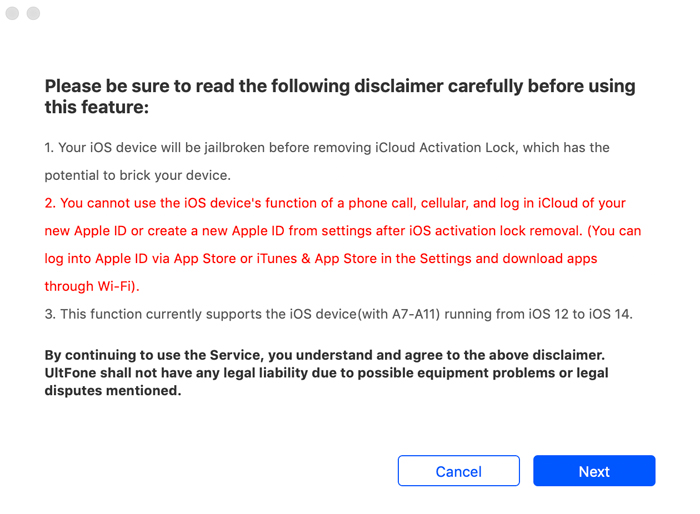
3. Verbinden Sie Ihr Gerät über ein USB-Kabel mit dem Computer.

Schritt 2. Jailbreak für Ihr iDevice.
Jailbreak für Mac.
1. Sobald Ihr Gerät erkannt wird, beginnt der UltFone Activation Unlocker mit dem Download des Jailbreak-Tools.

2. Wenn das Jailbreak-Tool erfolgreich heruntergeladen wurde, klicken Sie auf Jailbreak starten um fortzufahren.

3. 3. Folgen Sie den Anweisungen auf dem Bildschirm, um Ihr Gerät zu jailbreaken. Wenn der Jailbreak erfolgreich war, klicken Sie auf Weiter um die nächste Oberfläche zu öffnen.
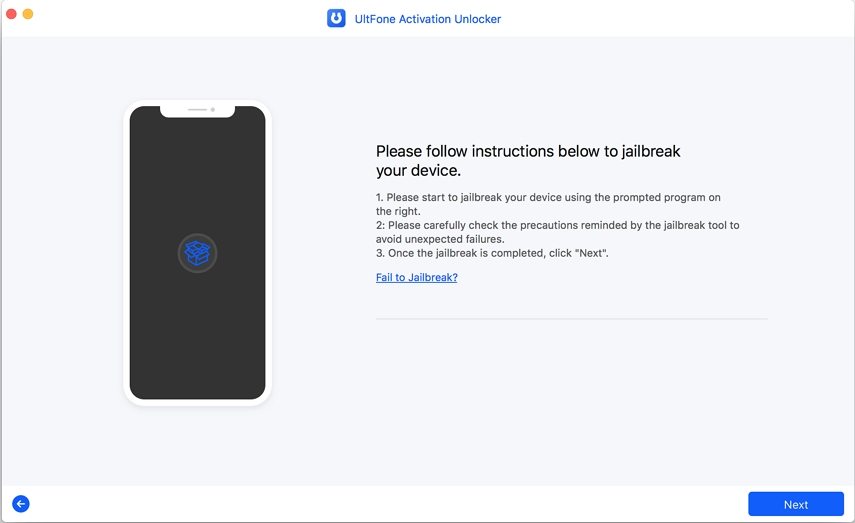
4. Nun zeigt das Programm die Geräteinformationen an, bitte bestätigen Sie diese und klicken Sie aufEntfernen starten um das Entfernen der iCloud-Aktivierungssperre zu starten.
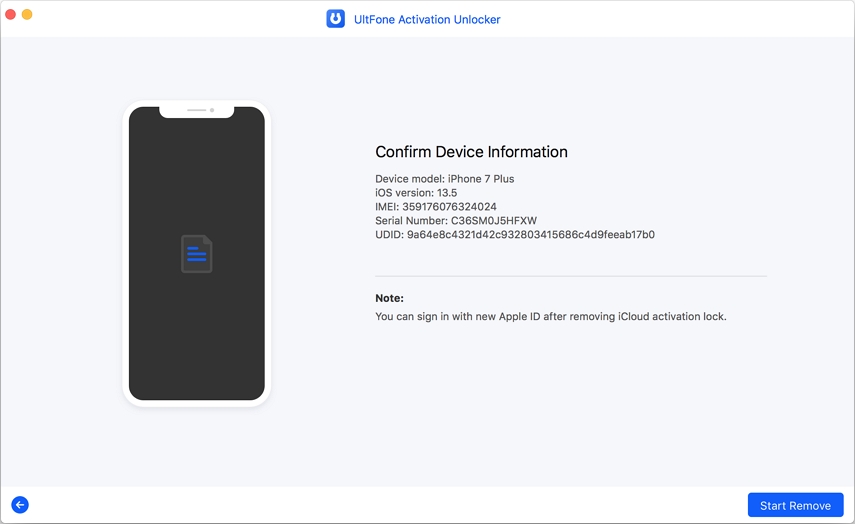
Wie man Jailbreak macht, wenn Sie Windows benutzen.
Genau wie bei der Mac-Version, sobald Sie Ihr Gerät mit dem Computer verbinden, wird Windows UltFone Activation Unlocker automatisch das Jailbreak-Tool herunterladen. Der Unterschied ist, dass Sie den Jailbreak manuell durchführen müssen. Hier ist, was Sie tun müssen:
1. Nachdem Sie das Jailbreak-Tool heruntergeladen haben, sollten Sie die Jailbreak-Umgebung auf einen leeren USB-Stick brennen.

2. Klicken Sie auf die Schaltfläche "Start" und bestätigen Sie Ihre Entscheidung im Pop-up-Fenster.

3. Warten Sie geduldig, bis der UltFone Activation Unlocker das Jailbreak-Tool auf dem USB-Stick installiert hat.

4. Folgen Sie anschließend den Anweisungen auf dem Bildschirm, um Ihr Gerät Schritt für Schritt zu jailbreaken.

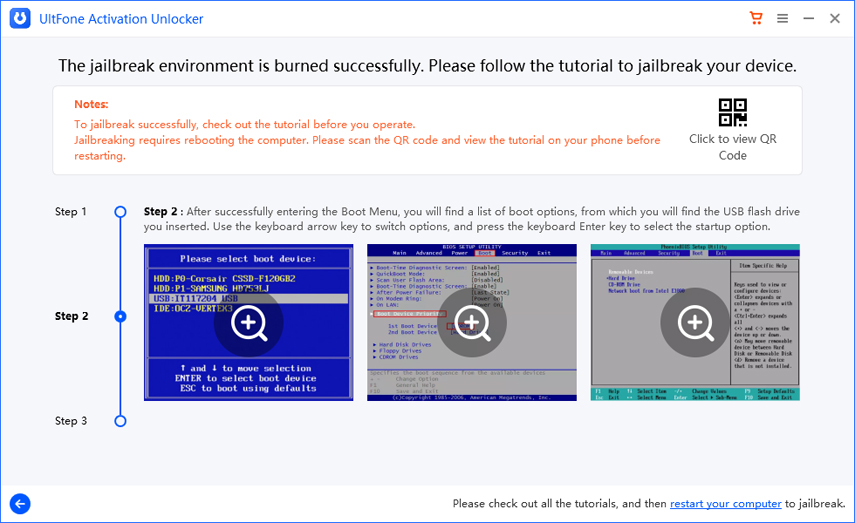
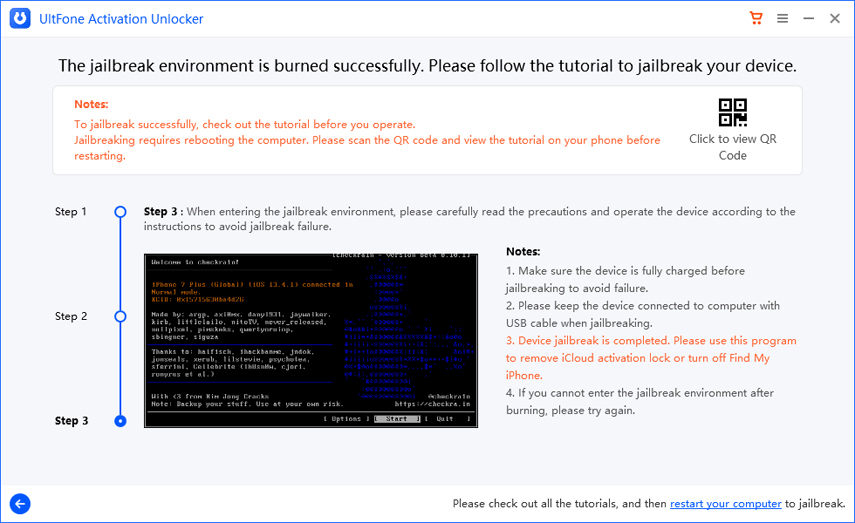
Schritt 3. Entfernen Sie die iCloud-Aktivierungssperre.
1. Der Prozess zum Entfernen der iCloud-Aktivierungssperre wird nicht viel Zeit in Anspruch nehmen. Bitte warten Sie geduldig, bis er abgeschlossen ist.

2. Herzlichen Glückwunsch! Sie haben erfolgreich die iCloud-Aktivierungssperre von Ihrem Gerät entfernt. Jetzt können Sie sich mit einer neuen Apple ID über App Store oder iTunes & App Stores in den Einstellungen anmelden, um Apps über Wi-Fi herunterzuladen.

Teil 2: Deaktivieren von Find My auf iPhone/iPad/iPod touch
Find My ist eine Funktion, die Apple-Benutzern helfen kann, ihre verlorenen Geräte zu lokalisieren und ihre Gerätedaten aus der Ferne zu löschen, um den möglichen Verlust der Privatsphäre zu vermeiden. Wenn Sie jedoch Ihre Appld ID auf Ihrem Gerät abmelden möchten, müssen Sie zuerst Find My deaktivieren. Für den Fall, dass Sie Ihre Appld ID/Passwort vergessen haben, oder ein gebrauchtes Gerät mit aktiviertem Find My gekauft haben, hat UltFone Activation Unlocker einen Weg gefunden, Find My ohne Apple ID und Passwort zu deaktivieren. Hier sehen Sie, wie es funktioniert:
- Schritt 1. Verbinden Sie Ihr iDevice mit einem Computer.
- Schritt 2. Jailbreak für Ihr iDevice.
- Schritt 3. Schalten Sie Find My aus.
Schritt 1. Verbinden Sie Ihr iDevice mit einem Computer.
1. Starten Sie den UltFone Activation Unlocker auf Ihrem Computer und wählen Sie "Turn Off Find My iPhone" auf der Hauptschnittstelle.

2. Klicken Sie aufStartenum zu beginnen.
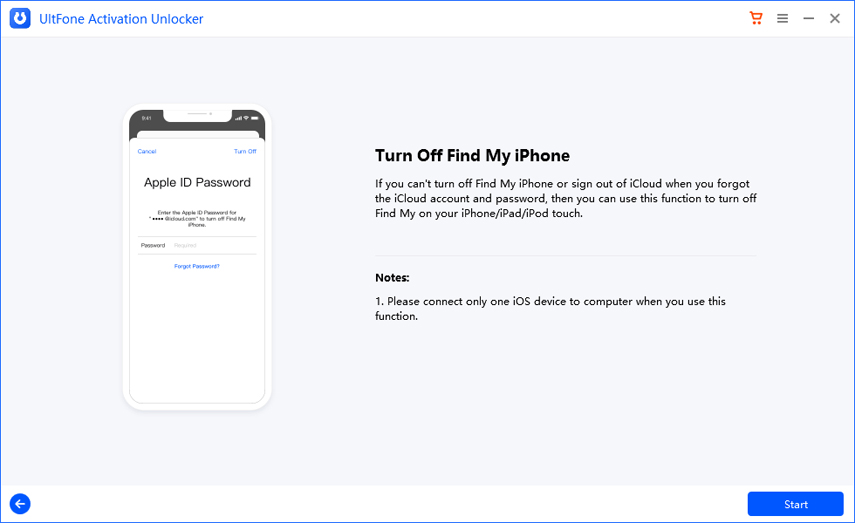
3. Lesen Sie die Vereinbarung sorgfältig durch und klicken Sie auf Weiter um fortzufahren.
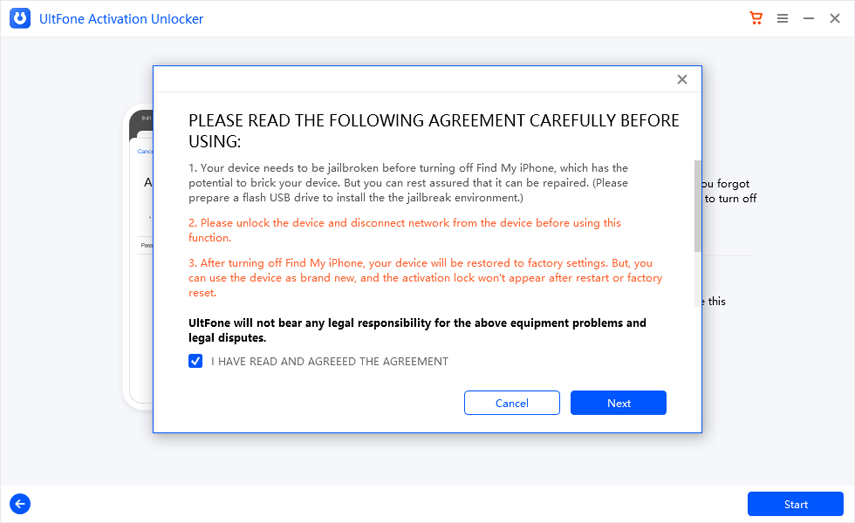
4. Verbinden Sie Ihr Gerät über ein USB-Kabel mit dem Computer.
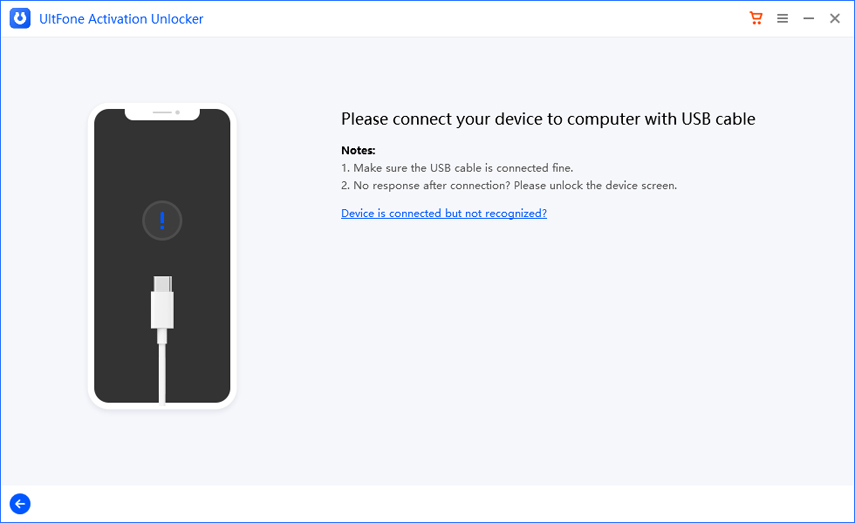
5. Entsperren Sie Ihr Gerät und vertrauen Sie dem Computer. Bestätigen Sie dies anschließend durch Eingabe Ihres Passcodes.
Schritt 2. Jailbreak Ihres iDevice.
1. Sobald Ihr Gerät erkannt wird, startet der UltFone Activation Unlocker automatisch den Download des Jailbreak-Tools.
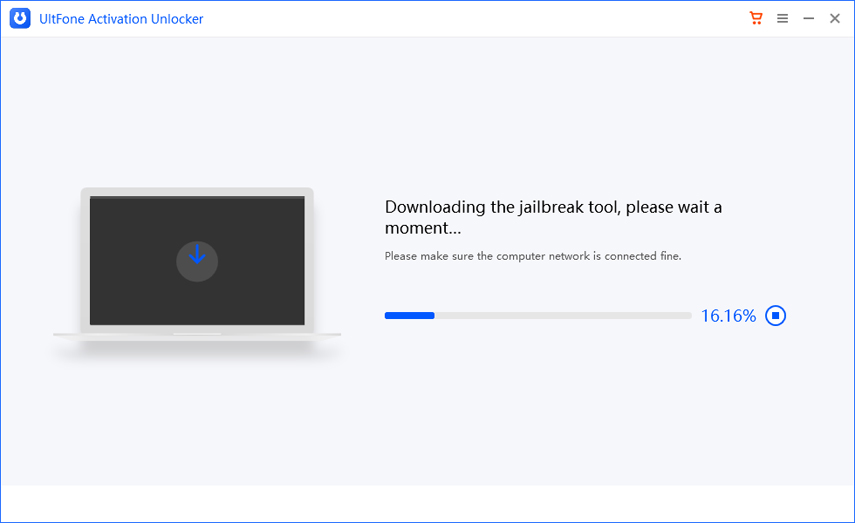
2. Wählen Sie einen leeren USB-Stick und klicken Sie aufstarten um die Jailbreak-Umgebung zu brennen.

3. Klicken Sie auf Ja um fortzufahren.

4. Warten Sie, bis der UltFone Actiation Unlocker die Jailbreak-Umgebung auf den USB-Flash-Treiber brennt.

5. Folgen Sie anschließend den Schritt-für-Schritt-Anweisungen, um Ihr Gerät zu jailbreaken.

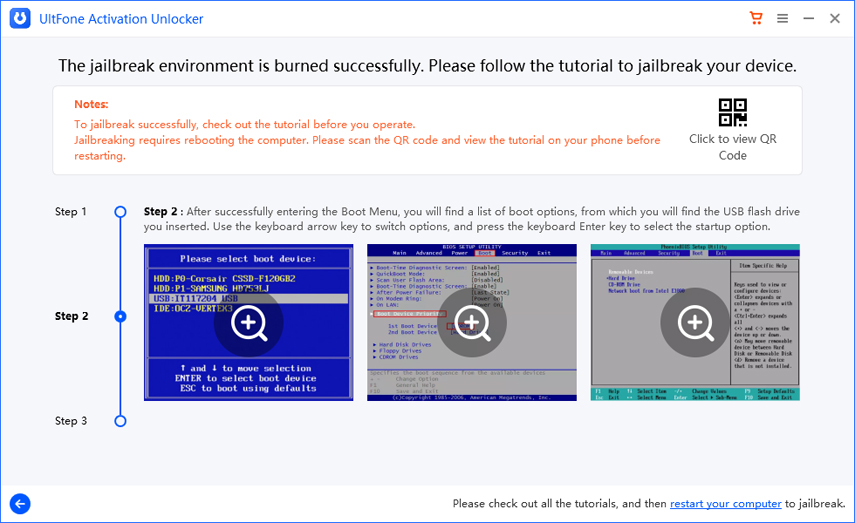
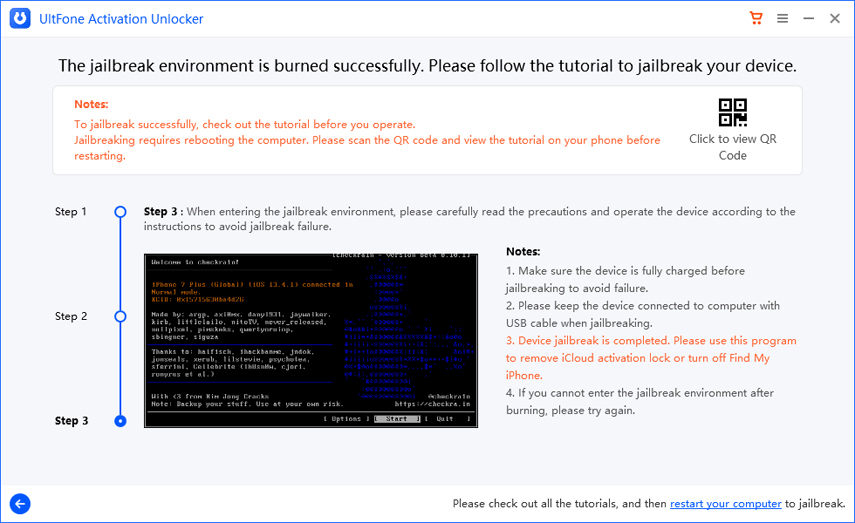
Sie können auch den QR-Code scannen, um die Schritte auf einem anderen Telefon anzuzeigen, oder einfach hier klicken um zu erfahren, wie Sie Ihr Gerät unter Windows jailbreaken können.
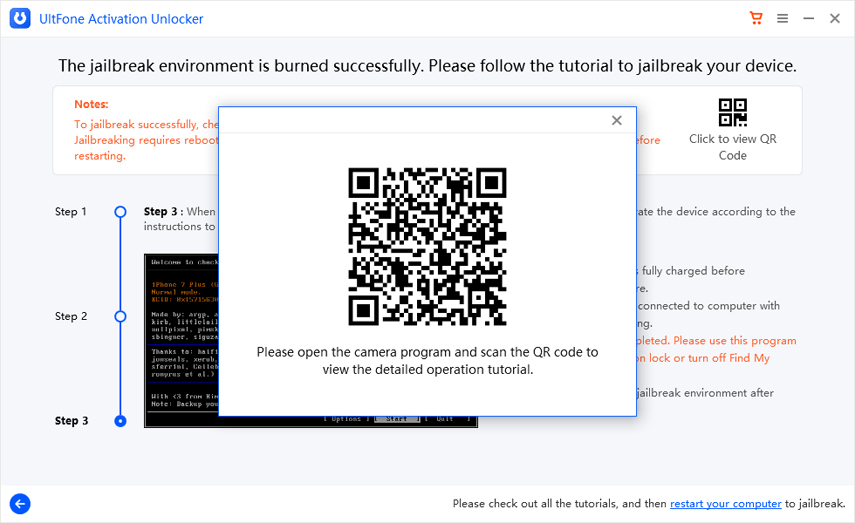
Schritt 3. Schalten Sie Find My aus.
1. Nachdem Sie Ihr Gerät gejailbreakt haben, trennen Sie die Internetverbindung auf Ihrem Gerät und klicken Sie auf starten um Find My zu deaktivieren.
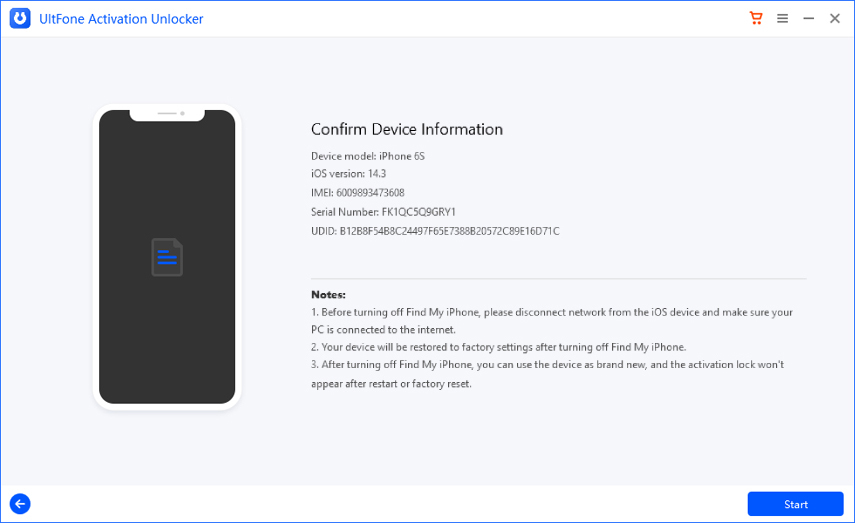
2. Warten Sie eine Weile.
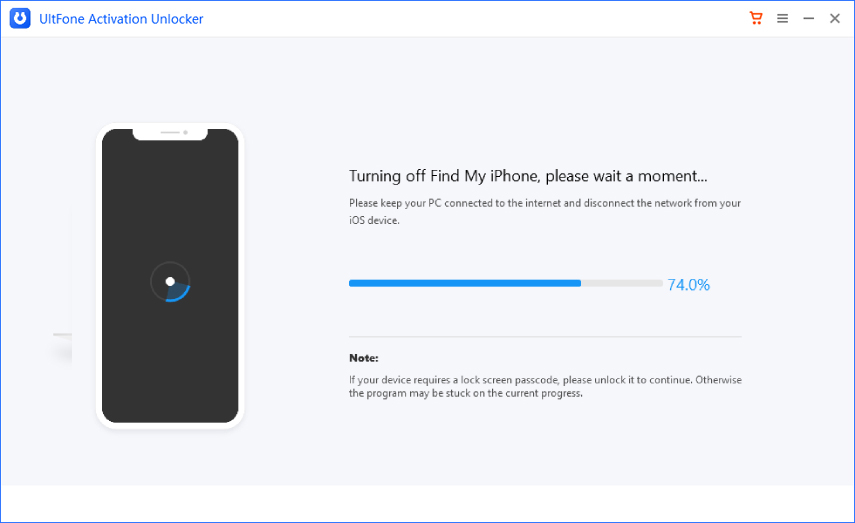
3. Kopieren Sie anschließend die Seriennummer, um zu überprüfen den FMI-Status. Wenn der FMI-Status ausgeschaltet ist, geben Sie "OFF" in das Feld ein, und klicken Sie auf Bestätigen Sie um die vorherige Apple-ID zu entfernen. Falls nicht, wiederholen Sie bitte die obigen Schritte und versuchen Sie erneut, Find My zu deaktivieren.
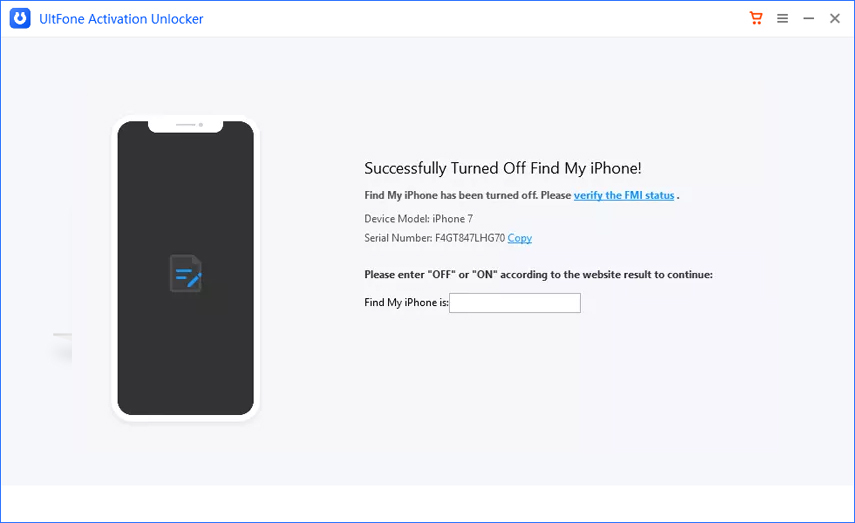
4. Warten Sie eine Weile, um die Apple ID zu entfernen.
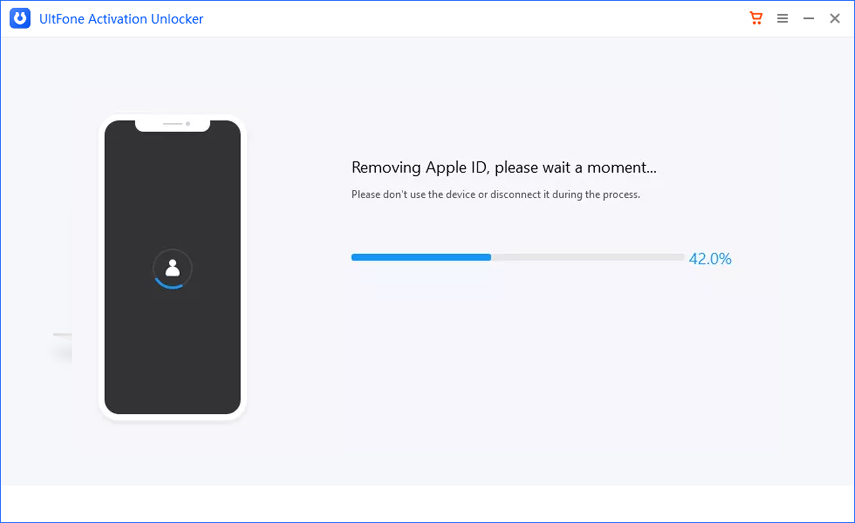
Beachten Sie, dass Ihr Gerät bei diesem Schritt auf die Werkseinstellungen zurückgesetzt wird.
5. Herzlichen Glückwunsch! Jetzt haben Sie Find My erfolgreich ausgeschaltet und die Apple ID entfernt.